Antes de começar, o que é SSH?
Secure Shell ou SSH é, simultaneamente, um programa de computador e um protocolo de rede que permite a conexão com outro computador na rede, de forma a executar comandos de uma unidade remota. Possui as mesmas funcionalidades do TELNET, com a vantagem da conexão entre o cliente e o servidor ser criptografada.
Como programa, podemos ter a noção de que SSH é um terminal remoto, e para utilizá-lo você precisará conhecer quais os comandos ssh são necessários para realizar a operação que você deseja.
Para se conectar a um computador que executa um servidor SSH, digite uma destas linhas:
ssh seu_username@hostname_servidor
ssh seu_username@ip_servidor
ssh hostname_servidor -l seu_username
ssh ip_servidor -l seu_usernamePor exemplo, meu nome de usuário é emilio e eu quero me conectar com uma máquina que tem o endereço ssh.emilio.com e o IP 192.168.0.1. Posso usar quaquer um destes comandos para me conectar a ela:
ssh emilio@ssh.emilio.com
ssh emilio@192.168.0.1
ssh ssh.emilio.com -l emilio
ssh 192.168.0.1 -l emilioAlém de fornecer uma funcionalidade completa de terminal, você também pode transferir arquivos entre a máquina remota e a sua máquina corrente. Para recuperar um arquivo que está em um computador remoto, utilize:
scp -r username@192.168.0.1:/home/username/remotefile.txt
para enviar um arquivo para a máquina remota, utilize:
scp -r localfile.txt username@192.168.0.1:/home/username/
Utilização a partir de uma máquina Windows:
Para utilizar o terminal SSH a partir de uma máquina Windows, você irá precisar do software Putty:
Você pode acessar página de download do Putty em http://www.chiark.greenend.org.uk/~sgtatham/putty/download.html ou, para baixá-lo diretamente
1. Clique com o botão direito neste arquivo e escolha Save as ou Salvar como : http://the.earth.li/~sgtatham/putty/latest/x86/putty.exe
2. Salve-o no lugar de sua escolha e execute-o3. Informe o hostname ou o IP do computador ao qual você deseja se conectar na caixa “Host Name (or IP address)”
4. Clique no botão SSH na seleção “Protocol”
5. Clique “Open” no final da janela
Para utilizar a transferência de arquivos SSH a partir de uma máquina Windows, you você precisará do software winscp:
1. Faça o download do winscp direto do repositório do Sourceforge, aqui: http://prdownloads.sourceforge.net/winscp/winscp376.exe?download
2. Salve-o no lugar de sua escolha e execute-o
3. Clique “New” e, então, Informe o hostname ou o IP do computador ao qual você deseja se conectar na caixa “Host Name (or IP address)”
4. Informe o seu username na caixa “User name” e verifique se o “Port number” está setado para 22
5. Clique “Login” no final da janela
Espero que esta dica tenha sido útil, e os ajude a começar a utilização do SSH, até porque depois de logado na máquina, vocês utilizarão comandos linux/unix.


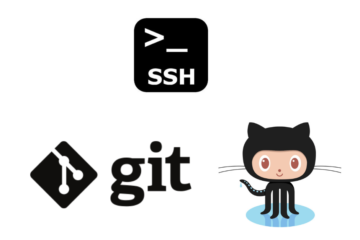
0 comentário